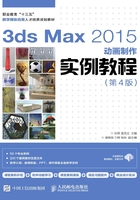
1.3.3 主工具栏
通过工具栏可以快速访问3ds Max中很多常见任务的工具和对话框,如图1-18所示。

图1-18
 (重做场景操作):单击以重做上一个操作。
(重做场景操作):单击以重做上一个操作。
 (撤销场景操作):单击以撤销上一个操作。
(撤销场景操作):单击以撤销上一个操作。
 (选择并链接):将两个对象进行父子关系链接,定义层级关系,以便进行链接运动操作。
(选择并链接):将两个对象进行父子关系链接,定义层级关系,以便进行链接运动操作。
 (断开当前选择链接):使用
(断开当前选择链接):使用 (断开当前选择链接)按钮可移除两个对象之间的层次关系。
(断开当前选择链接)按钮可移除两个对象之间的层次关系。
 (绑定到空间扭曲):可以把当前选择附加到空间扭曲。
(绑定到空间扭曲):可以把当前选择附加到空间扭曲。
选择过滤器列表:使用选择过滤器列表,如图1-19所示,可以限制由选择工具选择的对象的特定类型和组合。例如,如果选择“摄影机”选项,则使用选择工具只能选择摄影机。

图1-19
 (选择对象):选择对象可使用户选择对象或子对象,以便进行操纵。
(选择对象):选择对象可使用户选择对象或子对象,以便进行操纵。
 (按名称选择):可以使用选择对象对话框从当前场景中的所有对象列表中选择对象。
(按名称选择):可以使用选择对象对话框从当前场景中的所有对象列表中选择对象。
 (矩形选择区域):在视口中以矩形框选区域。弹出按钮提供了
(矩形选择区域):在视口中以矩形框选区域。弹出按钮提供了 (圆形选择区域)、
(圆形选择区域)、 (围栏选择区域)、
(围栏选择区域)、 (套索选择区域)和
(套索选择区域)和 (绘制选择区域)供选择。
(绘制选择区域)供选择。
 (窗口/交叉):在按区域选择时,窗口/交叉选择切换可以在窗口和交叉模式之间进行切换。在窗口模式
(窗口/交叉):在按区域选择时,窗口/交叉选择切换可以在窗口和交叉模式之间进行切换。在窗口模式 中,只能选择所选内容内的对象或子对象。在交叉模式
中,只能选择所选内容内的对象或子对象。在交叉模式 中,可以选择区域内的所有对象或子对象,以及与区域边界相交的任何对象或子对象。
中,可以选择区域内的所有对象或子对象,以及与区域边界相交的任何对象或子对象。
 (选择并移动):要移动单个对象,则无需先选择该按钮。当该按钮处于活动状态时,单击对象进行选择,并拖动鼠标以移动该对象。
(选择并移动):要移动单个对象,则无需先选择该按钮。当该按钮处于活动状态时,单击对象进行选择,并拖动鼠标以移动该对象。
 (选择并旋转):当该按钮处于激活状态时,单击对象进行选择,并拖动鼠标以旋转该对象。
(选择并旋转):当该按钮处于激活状态时,单击对象进行选择,并拖动鼠标以旋转该对象。
 (选择并均匀缩放):使用
(选择并均匀缩放):使用 (选择并均匀缩放)按钮,可以沿所有3个轴以相同量缩放对象,同时保持对象的原始比例。
(选择并均匀缩放)按钮,可以沿所有3个轴以相同量缩放对象,同时保持对象的原始比例。 (选择并非均匀缩放)按钮可以根据活动轴约束以非均匀方式缩放对象。
(选择并非均匀缩放)按钮可以根据活动轴约束以非均匀方式缩放对象。 (选择并挤压)按钮可以根据活动轴约束来缩放对象。
(选择并挤压)按钮可以根据活动轴约束来缩放对象。
 (选择和放置):可以参考前面新增工具中的介绍。
(选择和放置):可以参考前面新增工具中的介绍。
 (使用轴点中心):
(使用轴点中心): (使用轴点中心)弹出按钮提供了对用于确定缩放和旋转操作几何中心的3种方法的访问。使用
(使用轴点中心)弹出按钮提供了对用于确定缩放和旋转操作几何中心的3种方法的访问。使用 (使用轴点中心)按钮中可以围绕其各自的轴点旋转或缩放一个或多个对象。
(使用轴点中心)按钮中可以围绕其各自的轴点旋转或缩放一个或多个对象。 (使用选择中心)按钮可以围绕其共同的几何中心旋转或缩放一个或多个对象。如果变换多个对象,该软件会计算所有对象的平均几何中心,并将此几何中心用作变换中心。
(使用选择中心)按钮可以围绕其共同的几何中心旋转或缩放一个或多个对象。如果变换多个对象,该软件会计算所有对象的平均几何中心,并将此几何中心用作变换中心。 (使用变换坐标中心)按钮可以围绕当前坐标系的中心旋转或缩放一个或多个对象。
(使用变换坐标中心)按钮可以围绕当前坐标系的中心旋转或缩放一个或多个对象。
 (选择并操纵):使用该按钮可以通过在视口中拖动“操纵器”,编辑某些对象、修改器和控制器的参数。
(选择并操纵):使用该按钮可以通过在视口中拖动“操纵器”,编辑某些对象、修改器和控制器的参数。
 (键盘快捷键覆盖切换):使用键盘快捷键覆盖切换可以在只使用主用户界面快捷键和同时使用主快捷键、组快捷键之间进行切换(如编辑/可编辑网格、轨迹视图和NURBS等),还可以在自定义用户界面对话框中自定义键盘快捷键。
(键盘快捷键覆盖切换):使用键盘快捷键覆盖切换可以在只使用主用户界面快捷键和同时使用主快捷键、组快捷键之间进行切换(如编辑/可编辑网格、轨迹视图和NURBS等),还可以在自定义用户界面对话框中自定义键盘快捷键。
 (捕捉开关):
(捕捉开关): (3D捕捉)是默认设置。光标直接捕捉到3D空间中的任何几何体。3D 捕捉用于创建和移动所有尺寸的几何体,而不考虑构造平面。
(3D捕捉)是默认设置。光标直接捕捉到3D空间中的任何几何体。3D 捕捉用于创建和移动所有尺寸的几何体,而不考虑构造平面。 (2D捕捉)光标仅捕捉到活动构建栅格,包括该栅格平面上的任何几何体。将忽略Z轴或垂直尺寸。
(2D捕捉)光标仅捕捉到活动构建栅格,包括该栅格平面上的任何几何体。将忽略Z轴或垂直尺寸。 (2.5D捕捉)光标仅捕捉活动栅格上对象投影的顶点或边缘。
(2.5D捕捉)光标仅捕捉活动栅格上对象投影的顶点或边缘。
 (角度捕捉切换):角度捕捉切换确定多数功能的增量旋转。默认设置为以5°增量进行旋转。
(角度捕捉切换):角度捕捉切换确定多数功能的增量旋转。默认设置为以5°增量进行旋转。
 (百分比捕捉切换):百分比捕捉切换通过指定的百分比增加对象的缩放。
(百分比捕捉切换):百分比捕捉切换通过指定的百分比增加对象的缩放。
 (微调器捕捉切换):使用微调器捕捉切换设置3ds Max中所有微调器的单个单击增加或减少值。
(微调器捕捉切换):使用微调器捕捉切换设置3ds Max中所有微调器的单个单击增加或减少值。

 (编辑命名选择集):显示编辑命名选择对话框,可用于管理子对象的命名选择集。
(编辑命名选择集):显示编辑命名选择对话框,可用于管理子对象的命名选择集。
 (镜像):单击该按钮将弹出“镜像”对话框,使用该对话框可以在镜像一个或多个对象的方向时,移动这些对象。Mirror(镜像)对话框还可以用于围绕当前坐标系中心镜像当前选择。使用“镜像”对话框可以同时创建克隆对象。
(镜像):单击该按钮将弹出“镜像”对话框,使用该对话框可以在镜像一个或多个对象的方向时,移动这些对象。Mirror(镜像)对话框还可以用于围绕当前坐标系中心镜像当前选择。使用“镜像”对话框可以同时创建克隆对象。
 (对齐):提供了用于对齐对象的6种不同工具的访问。在对齐弹出按钮中单击
(对齐):提供了用于对齐对象的6种不同工具的访问。在对齐弹出按钮中单击 (对齐)按钮,然后选择对象,将弹出“对齐”对话框,使用该对话框可将当前选择与目标选择对齐。目标对象的名称将显示在“对齐”对话框的标题栏中。执行子对象对齐时,“对齐”对话框的标题栏会显示为对齐子对象当前选择;使用“快速对齐”按钮
(对齐)按钮,然后选择对象,将弹出“对齐”对话框,使用该对话框可将当前选择与目标选择对齐。目标对象的名称将显示在“对齐”对话框的标题栏中。执行子对象对齐时,“对齐”对话框的标题栏会显示为对齐子对象当前选择;使用“快速对齐”按钮 可将当前选择的位置与目标对象的位置立即对齐;使用
可将当前选择的位置与目标对象的位置立即对齐;使用 (法线对齐)按钮弹出对话框,基于每个对象上面或选择的法线方向将两个对象对齐;使用
(法线对齐)按钮弹出对话框,基于每个对象上面或选择的法线方向将两个对象对齐;使用 (放置高光)按钮,可将灯光或对象对齐到另一对象,以便可以精确定位其高光或反射;使用
(放置高光)按钮,可将灯光或对象对齐到另一对象,以便可以精确定位其高光或反射;使用 (对齐摄影机)按钮,可以将摄影机与选定的面法线对齐;
(对齐摄影机)按钮,可以将摄影机与选定的面法线对齐; (对齐到视图)按钮可用于显示对齐到视图对话框,使用户可以将对象或子对象选择的局部轴与当前视口对齐。
(对齐到视图)按钮可用于显示对齐到视图对话框,使用户可以将对象或子对象选择的局部轴与当前视口对齐。
 (层管理器):主工具栏上的
(层管理器):主工具栏上的 (层管理器)按钮是可以创建和删除层的无模式对话框。也可以查看和编辑场景中所有层的设置,以及与其相关联的对象。使用此对话框,可以指定光能传递解决方案中的名称、可见性、渲染性、颜色,以及对象和层的包含。
(层管理器)按钮是可以创建和删除层的无模式对话框。也可以查看和编辑场景中所有层的设置,以及与其相关联的对象。使用此对话框,可以指定光能传递解决方案中的名称、可见性、渲染性、颜色,以及对象和层的包含。
 (石墨建模工具):单击该按钮,可以打开或关闭石墨建模工具。“石墨建模工具”代表一种用于编辑网格和多边形对象的新范例。它具有基于上下文的自定义界面,该界面提供了完全特定于建模任务的所有工具(且仅提供此类工具),且仅在用户需要相关参数时才提供对应的访问权限,从而最大限度地减少屏幕上的杂乱出现。
(石墨建模工具):单击该按钮,可以打开或关闭石墨建模工具。“石墨建模工具”代表一种用于编辑网格和多边形对象的新范例。它具有基于上下文的自定义界面,该界面提供了完全特定于建模任务的所有工具(且仅提供此类工具),且仅在用户需要相关参数时才提供对应的访问权限,从而最大限度地减少屏幕上的杂乱出现。
 (曲线编辑器(打开)):轨迹视图——曲线编辑器是一种轨迹视图模式,用于以图表上的功能曲线来表示运动。利用它,用户可以查看运动的插值和软件在关键帧之间创建的对象变换。使用曲线上找到的关键点的切线控制柄,可以轻松查看和控制场景中各个对象的运动和动画效果。
(曲线编辑器(打开)):轨迹视图——曲线编辑器是一种轨迹视图模式,用于以图表上的功能曲线来表示运动。利用它,用户可以查看运动的插值和软件在关键帧之间创建的对象变换。使用曲线上找到的关键点的切线控制柄,可以轻松查看和控制场景中各个对象的运动和动画效果。
 (图解视图(打开)):图解视图是基于节点的场景图,通过它可以访问对象属性、材质、控制器、修改器、层次和不可见场景关系,如关联参数和实例。
(图解视图(打开)):图解视图是基于节点的场景图,通过它可以访问对象属性、材质、控制器、修改器、层次和不可见场景关系,如关联参数和实例。
 (材质编辑器):材质编辑器提供创建和编辑对象材质,以及贴图的功能。
(材质编辑器):材质编辑器提供创建和编辑对象材质,以及贴图的功能。
 (渲染设置):渲染场景对话框具有多个面板,面板的数量和名称因活动渲染器而异。
(渲染设置):渲染场景对话框具有多个面板,面板的数量和名称因活动渲染器而异。
 (渲染帧窗口):会显示渲染输出。
(渲染帧窗口):会显示渲染输出。
 (快速渲染):该按钮可以使用当前产品级渲染设置来渲染场景,而无需显示“渲染场景”对话框。
(快速渲染):该按钮可以使用当前产品级渲染设置来渲染场景,而无需显示“渲染场景”对话框。